Di Looker, admin dapat membatasi akses pengguna hanya untuk kemampuan melihat dasbor. Admin Looker dapat melakukannya dengan menggunakan kombinasi set model, set izin, dan akses konten untuk membuat peran yang dapat Anda terapkan ke pengguna atau grup pengguna.
Untuk membuat pengguna khusus dasbor, ikuti langkah-langkah berikut:
- Buat set model baru di halaman Roles (di bagian Admin > Roles). Hanya pilih model yang berisi LookML yang digunakan di kartu dasbor atau dasbor yang ingin Anda akses oleh pengguna khusus dasbor.
-
Buat kumpulan izin baru dengan izin terbatas. Misalnya, jika Anda ingin pengguna hanya melihat dasbor LookML, pilih izin
see_lookml_dashboards: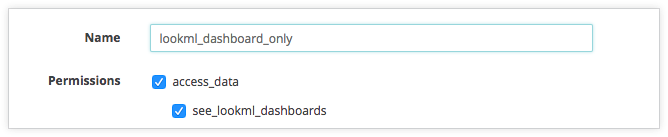
Jika Anda ingin pengguna juga dapat melihat dasbor yang dibuat pengguna di folder, pilih izin
see_lookml_dashboardsdansee_user_dashboards: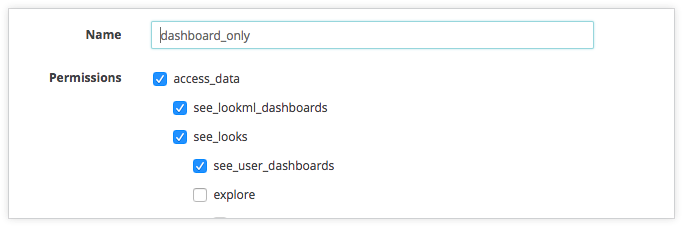
- Agar pengguna dapat melihat dasbor, Anda juga harus memberi pengguna akses ke folder tempat dasbor disimpan. Di bagian Admin > Akses Konten, tandai folder yang ingin Anda izinkan pengguna aksesnya, lalu pilih Kelola Akses. Tambahkan grup atau pengguna yang dibuat dan beri mereka akses Lihat.
- Terakhir, di Admin > Roles, pilih tombol New Role untuk membuat peran baru. Tetapkan kumpulan model dan kumpulan izin yang baru saja Anda buat ke peran baru. Pilih pengguna individual, atau grup pengguna, yang akan diberi peran baru, yang akan membatasi akses mereka hanya ke dasbor.

